问:如何使用手机登录192.168.0.1页面设置无线WiFi?我想更改路由器上的无线WiFi名称和密码,但目前没有电脑可用。所以想通过手机访问192.168.0.1来修改WiFi密码,但不知道具体步骤。
答:使用手机登录192.168.0.1页面设置无线WiFi,总共分为3个步骤:
1、手机搜索并连接到路由器的WiFi信号
2、手机访问192.168.0.1页面
3、配置无线WiFi
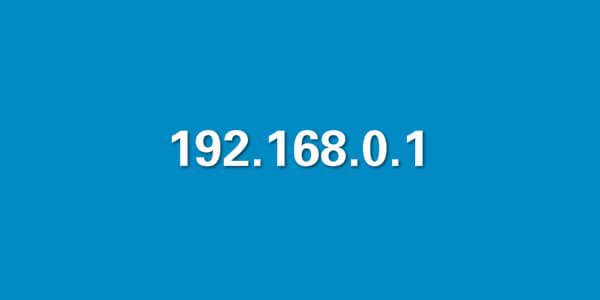
一、手机搜索并连接到路由器的WiFi信号
建议先关闭手机的数据流量,开启WiFi功能,然后搜索并连接到需要设置的路由器的WiFi信号。这是登录192.168.0.1页面的前提,必须先连接到要设置的路由器的WiFi,否则无法打开192.168.0.1页面。
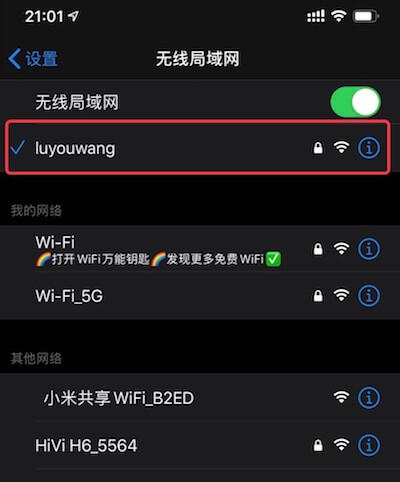
二、手机访问192.168.0.1页面
在手机的浏览器地址栏输入:192.168.0.1,打开登录页面,然后输入登录密码,进入设置界面。
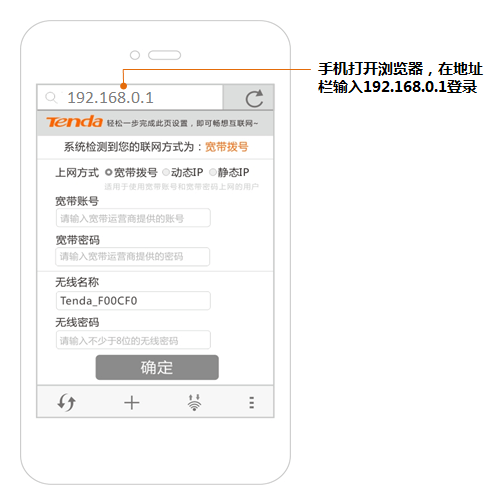
三、手机设置无线WiFi
要修改WiFi密码,点击“高级设置”>“无线设置”或WiFi设置。
接着就可以对路由器的WiFi进行配置,设置完成后记得保存。
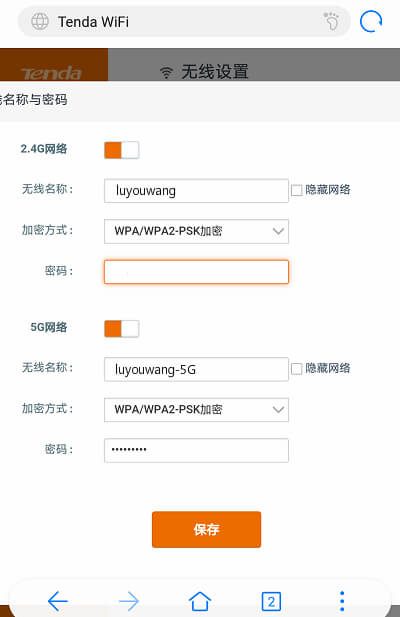
注意:如果想要隐藏WiFi,可以在无线设置那里关闭“无线广播(SSID)”。
温馨提醒:
(1)、“SSID号”即为无线WiFi名称,请使用大小写字母和数字进行设置;避免使用中文汉字,因为某些手机或笔记本的无线网卡可能不支持中文,可能出现搜索不到中文WiFi名称的情况。
(2)、WiFi密码应使用大小写字母和数字的组合,且长度需超过8位。
以上就是在手机上登录192.168.0.1页面,设置无线WiFi名称和无线WiFi密码的方法。不同品牌和型号的无线路由器,设置界面可能会有所差异。
请牢记设置流程:手机搜索并连接到路由器的WiFi信号——>手机访问192.168.0.1页面——>配置无线WiFi名称和密码。




